ps打造漂亮的歐美版暗夜精靈
時間:2024-02-24 15:45作者:下載吧人氣:30
暗夜精靈這個名詞我們都非常熟悉,這種風格圖片非常唯美,是很多攝影愛好者喜歡的效果。同樣國外也有很多類似的教程,處理過程不同,不過表現的效果非常類似。
原圖

最終效果

1、首先Photoshop中打開照片,在制作照片作品時,根據經驗首先觀察照片中的一些瑕疵,然后改進,符合我們的制作條件為止。在這張照片中,我們可以看見,由于拍攝條件的原因,照片背景中出現一些不需要的光斑,光的走向混亂,不符合我們這個作品的風格,所以現在首先對此照片的背景進行修改。
在這里我們將照片中一些不需要的亮點進行刪除,如下圖所示。

2、創建一個新層,使用“仿制圖章工具”,在上圖提示的部位進行涂抹,得到下圖所示效果。

3、下面我們來對底部樹葉進行制作,這里我們將使用套索工具,選擇女孩,如下圖所示。

4、接下來點擊“快速蒙板”,選擇畫筆工具,選擇一個軟角畫筆,在圖上涂抹,你應該可以得到下圖所示效果。

5、再次點擊“快速蒙板”按鈕,切換到普通模式。點擊菜單里的“選擇>儲存選區”,如下圖所示。

6、在這一步我們來改變葉子的顏色,選擇“創建新的填充或調整圖層”選擇“可選顏色”如下圖所示的參數調整。
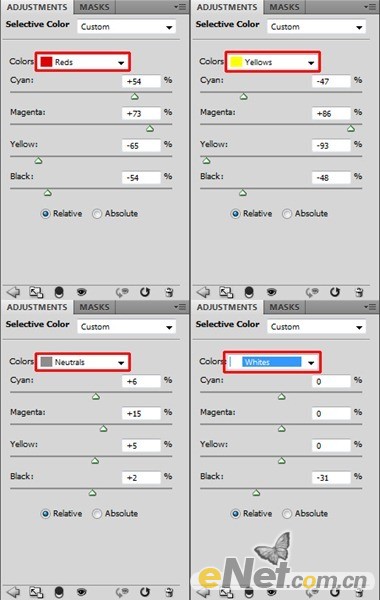
7、通過調整顏色,這時候我們看到通過上面的努力,我們得到了如下的效果。

8、接下來選擇“色相/飽和度”如下圖所示調整。
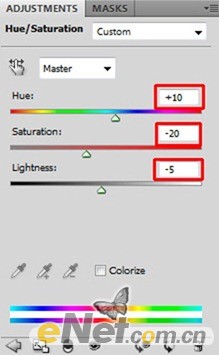

9、在前面的步驟,我們給葉子賦予了冷色調。要使整個畫面平衡,接下來要將背景設置的更冷,下面繼續使用調整圖層,要用的“色相/飽和度”如下圖所示。
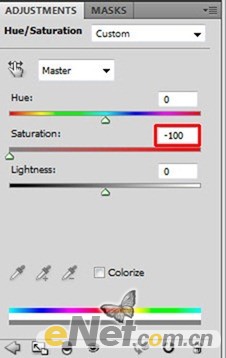
10、選擇畫筆工具,使用軟角刷,在樹的綠色部分涂抹,這里要設置不透明度為30%,具體效果參考下圖對比圖。

11、繼續來使畫面更加平衡,調出“色彩平衡”如下圖所示調整。
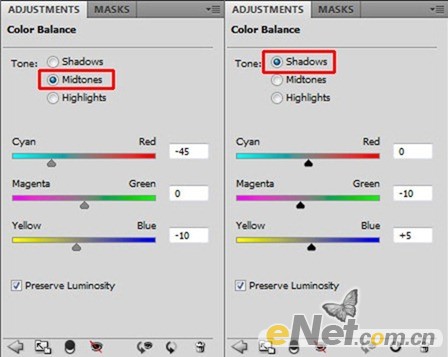
12、下面來改變照片中森林的顏色,這里不是改變照片的全局顏色。點擊色彩平衡的蒙版,使用油漆桶工具,選擇白色,在森林的部位涂抹。

13、從上面的圖可以看出,在涂抹的時候,我們將女孩的頭發也涂抹了,這樣就可以將頭發同化成相同背景顏色。

14、下面我們開始給畫面添加迷霧的效果。在以前我很多作品中,我想要表達夢幻的手法之一就是給圖片添加一些迷霧,這張圖片中我們在地平線的上方來添加霧化。霧的制作方法很多,在不是要求很高的時候,我總是下載一些云霧筆刷來實現這個效果。
新建一個圖層,將其放置在圖層的頂部,選擇畫筆工具選擇云霧筆刷。這里可以按住Alt鍵調出吸管工具,在背景里選擇背景較淡的顏色汲取。
最好不要使用純白色,那樣的顏色不會出現在自然界中,然后再地平面的上方開始唾沫。在涂抹的時候會將云霧涂抹到女孩的身上,我們可以在這個層添加圖層蒙版,使用畫筆工具在蒙版上涂抹,將女孩身上的云霧抹掉。

15、繼續觀察圖片,要將這個圖制作成夢幻效果,并且以冷色調為主,而整體顏色還是太亮,同時發現女孩穿的黃毛衣也是暖色調,為了整體效果,下面用套索工具將毛衣的顏色改變成藍色來配合畫面效果。

16、選中了黃毛衣,添加色相/飽和度,如下圖調整,得到藍色的毛衣。
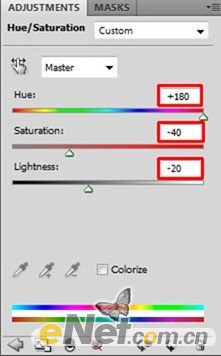

17、在上一步說道,總體顏色還是太亮,下面就使整天顏色變暗,調出色階,如下圖設置。
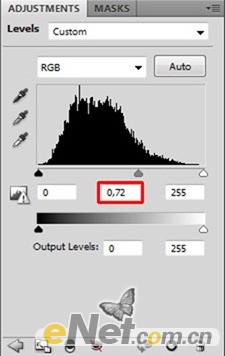
18、接下來選擇畫筆工具,選一個軟的筆尖,將不透明度設置成40%,在色階的圖層蒙版中涂抹,如下圖將除人物外大部分地方涂抹上。

19、開始給圖片添加光的效果,首先從女孩開始,選擇畫筆工具,用吸管工具選擇背景中相對較淺的綠色,設置畫筆大小為1~2像素,設置不透明度為60– 70%,在女孩的頭發邊緣進行繪制。
用同樣的方法在女孩的臉部、鼻子、嘴等地方添加光的元素,使女孩具有夢幻效果。
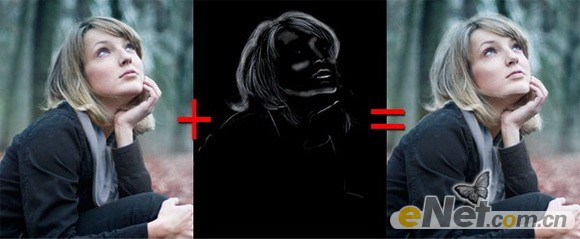
20、接下來我們在將給衣服和樹木添加光和陰影,因為作用面比較大,我們來填充真個層。新建一個圖層,填充灰色為#808080,使用畫筆工具,變暗一些地區。用白色,設置畫筆主直徑為1 - 3個像素,并降低約5%的不透明度。然后將混合模式設置為疊加。如下圖你可以看到精確的痕跡,這是將混合模式調成正常后的效果。

21、在調回疊加,如下圖所示。

22、同上一步一樣的方法,我們來制作更多的光源。
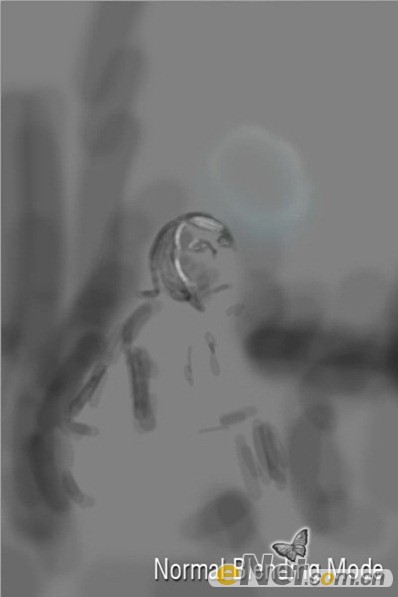

23、接著制作背景虛化效果,下載一個背景圖片,如下圖。

24、將其拽入畫布,設置混合模式為濾色。

25、調出色階,入下圖設置色階。
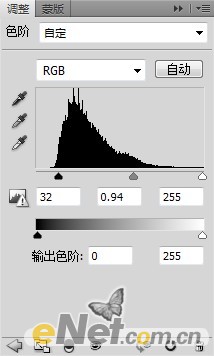

26、下面在來添加更多的元素,將蝴蝶拽入畫布,使用自由變換工具,調整的如圖的位置。


27、如下圖設置調出色相/飽和度,將蝴蝶去色。
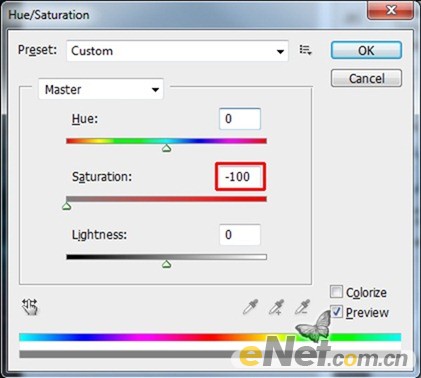

28、接下來將下圖的碎玻璃拖入,并設置混合模式為濾色。


29、在將下圖背景拖入畫布,在做一個背景虛化,并將所有的層合并,選擇濾鏡>其他>高反差保留,如圖36設置。確定后把圖層混合模式改為“柔光”,適當改變圖層不透明度得到如下圖最終效果。

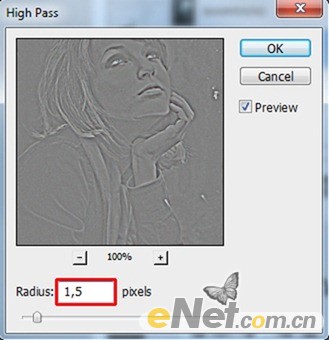
最終效果:


網友評論